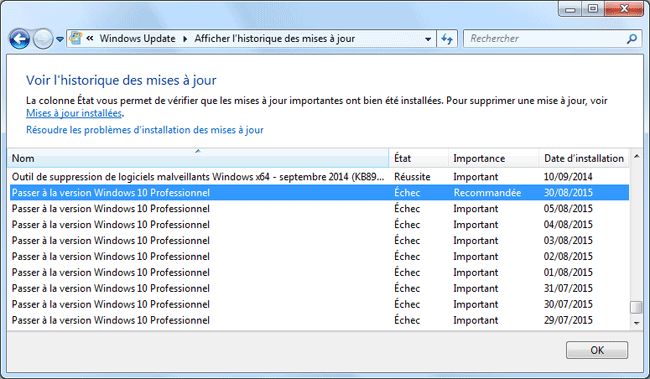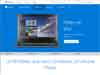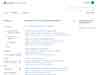Désinstaller "Obtenir Windows 10"
- Revenir à Windows 7 ou Windows 8.1
- Désactiver Obtenir Windows 10
- - avec Never10
- - avec GWX Control Panel
- Désinstaller Obtenir Windows 10 manuellement
- 1 - Supprimer les fichiers d'installation
- 2 - Désinstaller les mises à jour
- 3 - Masquer les mises à jour
- Créer une clé de Registre DisableOSUpgrade
- Liens
29/032016 : La solution la plus facile est d'utiliser : Never10 ou GWX Control Panel (voir ci-dessous)
 Juin 2015 : Obtenir Windows 10 :
Juin 2015 : Obtenir Windows 10 :
A partir de juin 2015, une icône est apparue en bas à droite de l'écran : Obtenir Windows 10
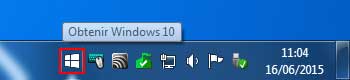
Elle permet simplement d'accéder à une fenêtre afin de “réserver” sa version de Windows 10, et de la télécharger à partir du 29/07/2015.
Elle n'a rien d'obligatoire. On peut ne pas en tenir compte.
C'est simplement une opération de communication de Microsoft pour inciter les utilisateurs de Windows 7 et Windows 8 à passer sur Windows 10
Fin mai 2015, sur les ordinateurs fonctionnant sous Windows 8.1 et Windows 7 SP1, Microsoft a installé un programme pour inciter les utilisateurs à installer Windows 10 : GWX (Get Windows 10)
Ce programme correspond à la mise à jour KB3035583.
Il est à l'origine de l'icône "Obtenir Windows 10"
Support.Microsoft.com - Mise-à-jour pour installer l'application "Obtenir Windows10" dans Windows 8.1 et Windows 7 SP1
La mise à jour a été installée en silence en mai, et l'icône Obtenir Windows 10 est apparue début juin.
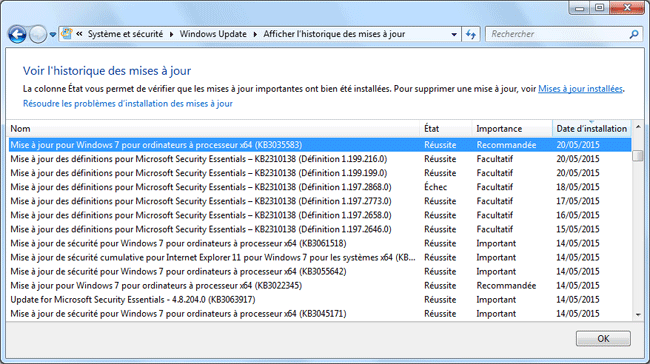
 Revenir à Windows 7 ou Windows 8.1
Revenir à Windows 7 ou Windows 8.1
Si on s'est "fait avoir" par la mise à jour automatique vers Windows 10, ou si on rencontre des problèmes avec Windows 10, on peut revenir facilement à son ancien système (Windows 7 ou Windows 8.1) pendant un mois.(au delà, il faudra utiliser ses DVD ou sa partition de restauration)
- cliquer sur l'icône Démarrer, sélectionner Paramètres
Dans Paramètres :
- cliquer sur "Mise à jour et sécurité"
Dans Mise à jour et sécurité :
cliquer sur Récupération
Dans Récupération :
- cliquer sur Revenir à Windows 7 ou Revenir à Windows 8.1.
Windows.microsoft.com - Revenir à Windows 7 ou Windows 8.1
 Désactiver "Obtenir Windows 10"
Désactiver "Obtenir Windows 10"
Pour désactiver la mise à jour automatique vers Windows 10, le plus simple est d'utiliser un petit programme dédié : Never10 ou GWX Control Panel
 Avec Never10
Avec Never10
Un petit logiciel sans installation et très simple d'utilisation pour empêcher la mise à jour vers Windows 10 : Never10. Et réalisé par Grc.com un site de confiance depuis le début des années 2000.
Téléchargement :
GRC.com - Never10
- cliquer sur "Download Now"
Utilisation :
C'est le plus simple à utiliser : il ne s'installe pas
On peut revenir en arrière en lançant le programme à nouveau et en réactivant la mise à jour.
- double-cliquer sur Never10
- cliquer sur Oui pour autoriser le programme
- cliquer sur "Disable Win10 Upgrade"
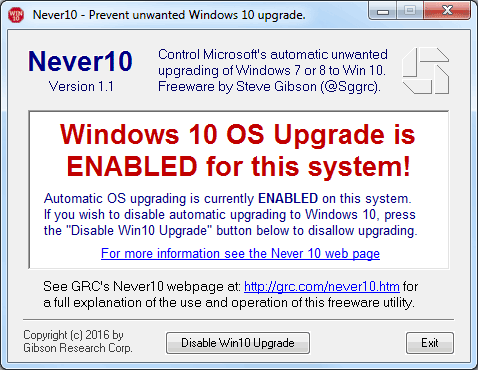
12/04/2016 : Windows 10 - Empêcher la mise à jour : Never10
Nombre d'utilisateurs ne veulent pas
installer Windows 10. La meilleure solution est d'utiliser un programme pour bloquer la mise à jour : Never10 ou GWX Control Panel
Ces programmes ne s'installent pas et sont très simple d'utilisation. Particulièrement Never10 :
GRC.com - Télécharger Never10 (cliquer sur "Download Now")
Une nouvelle version de Nerver10 est disponible :
BHmag.com - Never10 : le programme imparable pour empêcher l'installation de Windows 10 (MAJ)
Vu sur :
Korben.info - Comment bloquer la mise à jour vers Windows 10
 avec GWX Control Panel
avec GWX Control Panel
28/01/2016 : Windows 10 - Mise à jour vers Windows 10 - GWX Control Panel
Microsoft fait le forcing pour que les utilisateurs de Windows 7 et Windows 8.1 mettent à jour leur système vers Windows 10. Une fenêtre s'affiche régulièrement.
Rappelons que l'on dispose jusqu'à juillet prochain pour effectuer la mise à jour gratuitement.
Pour masquer la notification, il existe un petit programme : GWX Control Panel.
Je pense qu'il est digne de confiance, vu qu'il est proposé sur Gratilog.net
Gratilog.net - GWX Control Panel v 1.7.2.0 (Ang)
"Ce petit programme, très simple d'utilisation n'a qu'une fonction : supprimer l'icône dans la zone de notification système qui propose de réserver la mise à jour vers Windows 10. La désactivation de l'icône peut être temporaire ou définitive. Il suffit de valider le choix retenu..."
Il existe en version portable.
Voir aussi :
11/01/2016 : Ginjfo.com - Windows 10, ras le bol de la notification sous Windows 7 et 8.1 ? Voici GWX Control Panel
Utilisation :
Inutile d'installer GWX Control Panel :
- télécharger le programme et le mettre sur le Bureau
- double-cliquer sur GWX Control Panel
Il suffit de :
- cliquer sur "Click to Prevent Windows 10 Upgrades"
Pour masquer l'icône Windows 10 :
- cliquer sur "Click to Disable "Get Windows 10" App (remove icon)
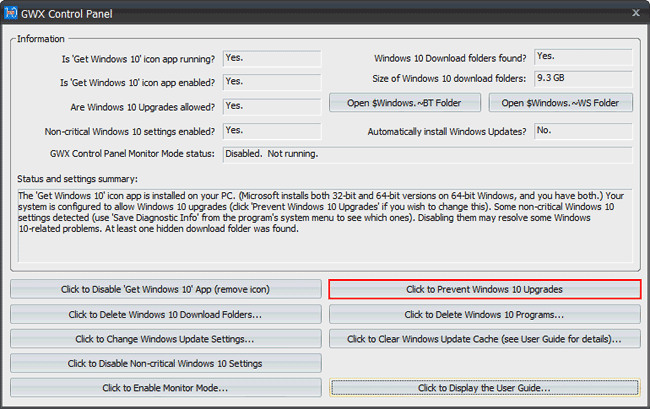
 Désinstaller "Obtenir Windows 10" manuellement :
Désinstaller "Obtenir Windows 10" manuellement :
06/2016 : La méthode expliquée ci-dessous ne fonctionne plus. Car Microsoft trouve toujours le moyen de la désactiver, de réinstaller les mises à jour (particulièrement la KB3035583) et d'obliger l'utilisateur à migrer vers Windows 10
La meilleure solution est donc d'utiliser Never10 (voir ci-dessus)
Avant, j'écrivais...
Si on ne veut pas installer Windows 10, ou si son ordinateur est incompatible avec Windows 10, inutile de conserver cette icône et le programme associé.
La FAQ officielle de Windows 10 est très complète pour l'installer : FAQ de Windows 10 mais aucune mention pour désinstaller Obtenir Windows 10
 Résumé : Mises à jour à désinstaller :
Résumé : Mises à jour à désinstaller :
Si on utilise la méthode manuelle, voici les mises à jour à surveiller (et à ne pas installer).
Pour Windows 8.1 : KB3035583 et KB2976978
Pour Windows 7 : KB3035583, KB2952664, KB3021917
L'opération se passe en plusieurs étapes :
- suppression des fichiers d'installation
- désinstallation des mises à jour
- redémarrage de l'ordinateur
- blocage des mises à jour précedemment supprimées.
 1 - Suppression des fichiers d'installation
1 - Suppression des fichiers d'installation
- aller dans CePC (Ordinateur sous Windows 7)
- cliquer avec le bouton droit sur C:,
- sélectionner Propriétés
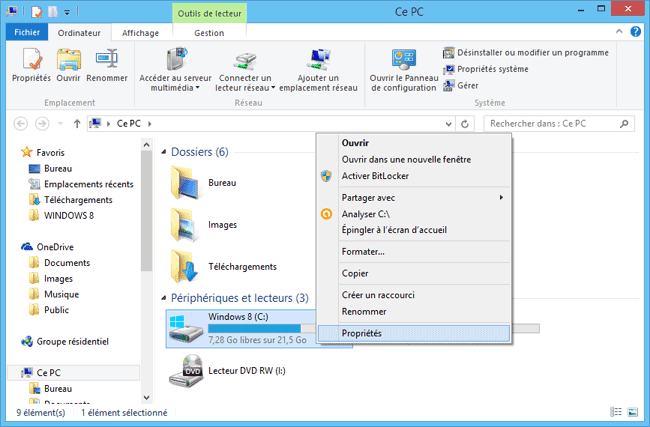
Dans Propriétés :
- cliquer sur "Nettoyage de disque"
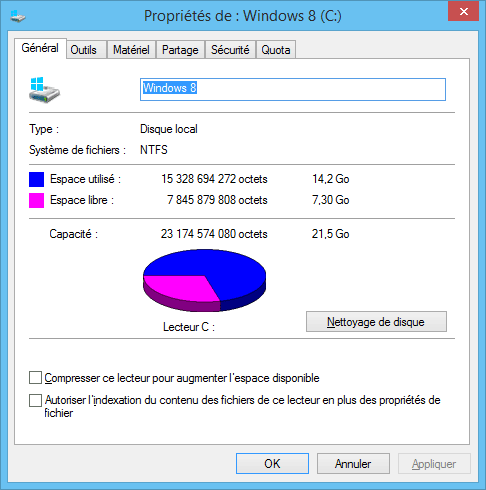
Dans Nettoyage de disque :
- cliquer sur "Nettoyer les fichiers système"
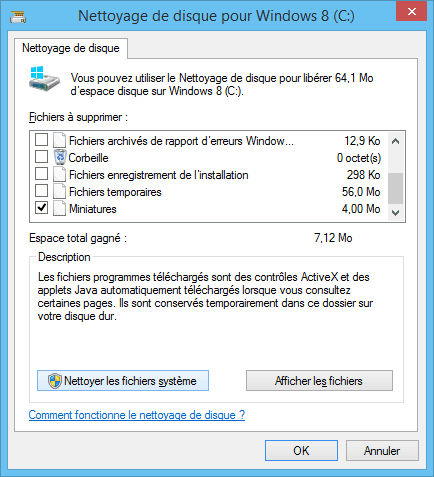
Sous Windows 7 :
- cliquer sur Netttoyer les fichiers système
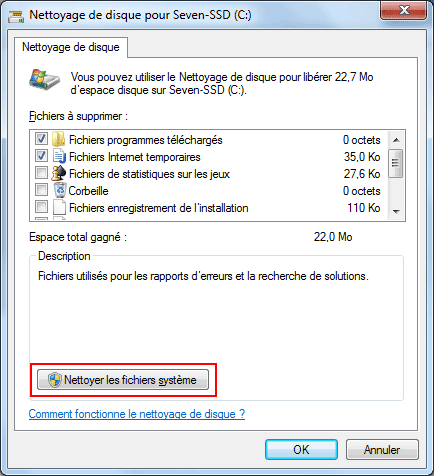
- sélectionner "Fichiers d'installation temporaire de Windows"
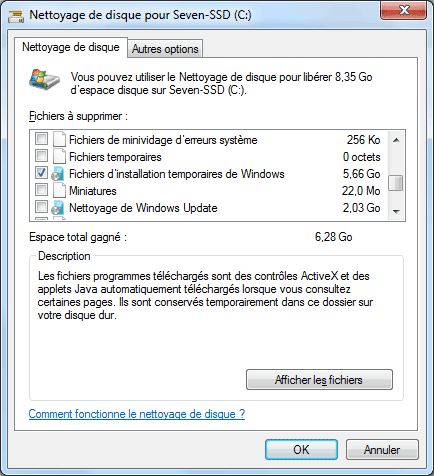
Après suppression, le dossier $Windows.~BT (voir ma page) est effacé.
Il faut ensuite désinstaller les mises à jour...
 2 - Désinstallation des mises à jour :
2 - Désinstallation des mises à jour :
Pour Windows 8.1 : KB3035583 et KB2976978
Pour Windows 7 : KB3035583, KB2952664, KB3021917
Aller dans le Panneau de configuration Programmes et fonctionnalités
- cliquer sur "Afficher les mises à jour installées"
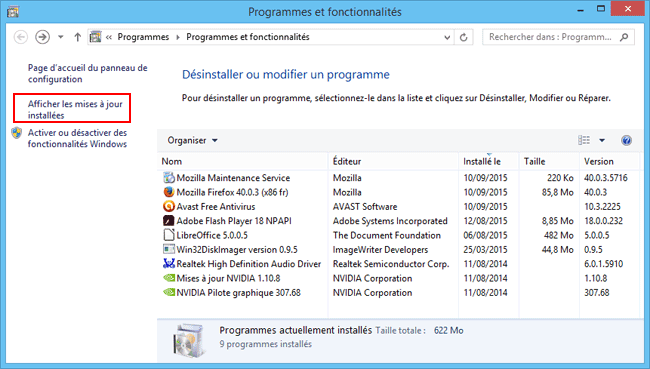
- taper le nom de la première mise à jour à désinstaller dans le rectangle de recherche
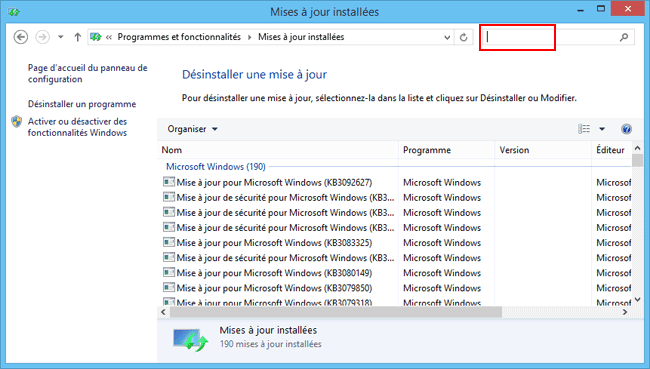
- cliquer avec le bouton droit sur la mise à jour, sélectionner "Désinstaller"
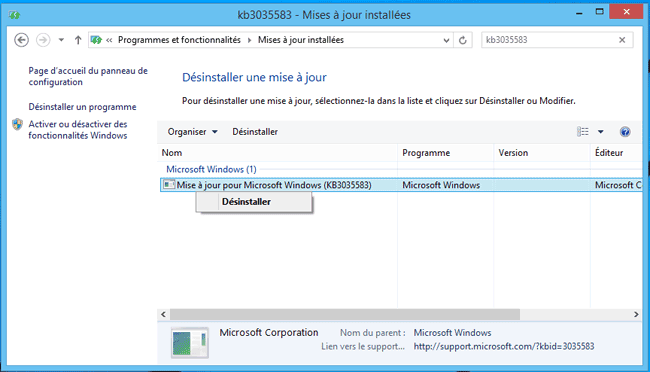
Fiare ceci pour la (ou les) autre mise à jour
Pour Windows 8.1 : KB3035583 et KB2976978
Pour Windows 7 : KB3035583, KB2952664, KB3021917
Inutile de redémarrer l'ordinateur entre chaque désinstallation
 3 - Masquer les mises à jour :
3 - Masquer les mises à jour :
Aussitôt après redémarrage de l'ordinateur, il faut empêcher les mises à jour de s'installer à nouveau (sinon, il faudra tout refaire)
Pour Windows 8.1 : KB3035583 et KB2976978
Pour Windows 7 : KB3035583, KB2952664, KB3021917
D'abord, il faut rechercher à nouveau les mises à jour :
- cliquer sur "Rechercher des mises à jour"
Au bout de quelques minutes :
- cliquer sur "() mises à jour importantes sont disponibles"
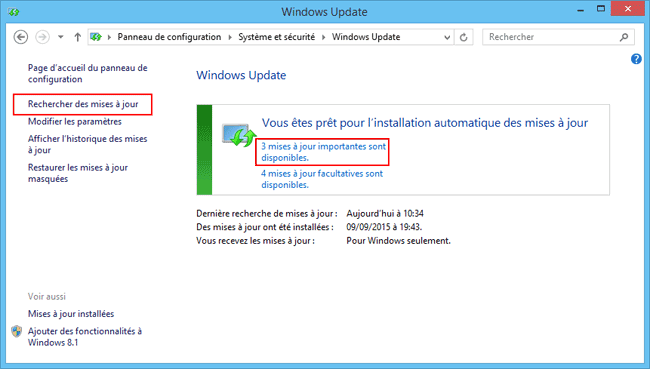
- cliquer avec le bouton droit sur chaque mise à jour à bloquer,
- sélectionner "Masquer la mise à jour"
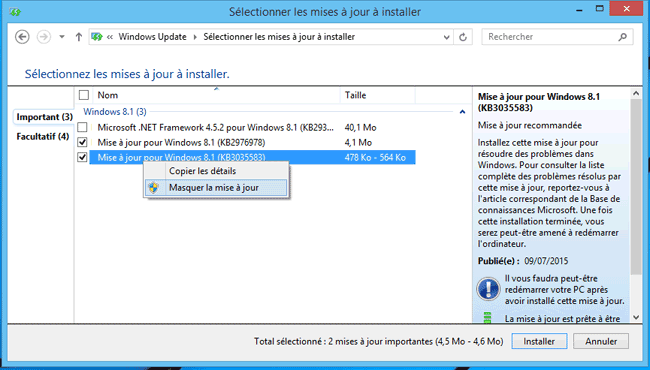
 Créer une clé de Registre DisableOSUpgrade :
Créer une clé de Registre DisableOSUpgrade :
La solution donnée ci-dessus est parfois inefficace.
Une solution ? Créer une clé dans la Base de Registre.
C'est une solution que j'ai trouvé sur PCAstuces.com :
PCAstuces.com - Bloquer le téléchargement automatique de Windows 10
qui se refère à la page Microsoft :
Support.Microsoft.com - How to manage Windows 10 notification and upgrade options
Voir surtout (en français) :
Blogs.msmvps.com - Posts Tagged DisableOSUpgrade
Pour information uniquement, voici comment j'ai fait (sans garantie de résultat)
ATTENTION : Il s'agit d'une modification de la Base de Registre, normalement sans conséquence, mais n'effectuer la manipulation que si l'on est sûr de soi.
Je décline toute responsabilité :)
ATTENTION : Je viens de découvrir cette manipulation et je ne sais pas encore les conséquences (est-ce que cela bloque d'autres mises à jour ?)
- appuyer sur les touches Windows + R
Dans la fenêtre Exécuter :
- taper :
regedit
- cliquer sur OK
Dans la Base de registre :
- aller à la clé : HKLM\SOFTWARE\Policies\Microsoft\Windows
- cliquer avec le bouton droit sur Windows,
- sélectionner Nouveau, clé
- nommer la clé : WindowsUpdate
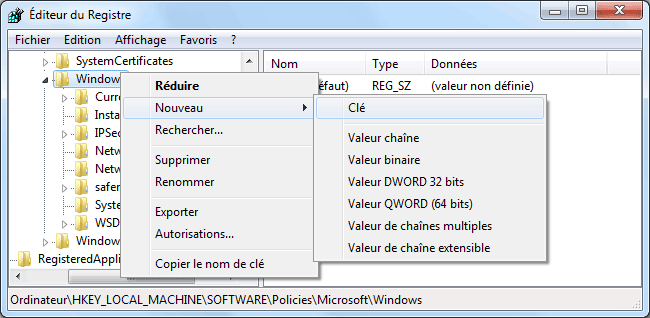
- cliquer avec le bouton droit sur WindowsUpdate (la clé nouvellement créée)
- sélectionner Nouveau, Valeur DWORD 32 bits
- renommer la valeur : DisableOSUpgrade
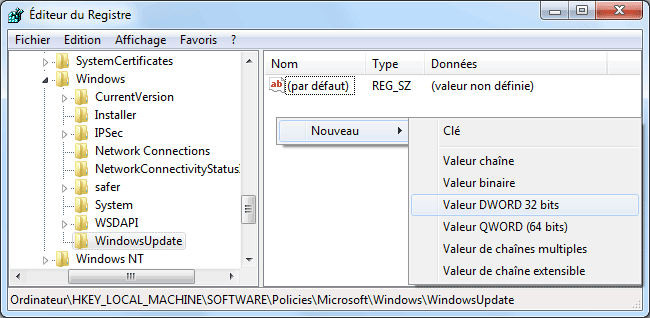
- cliquer avec le bouton droit sur DisableOSUpgrade,
- sélectionner Modifier...
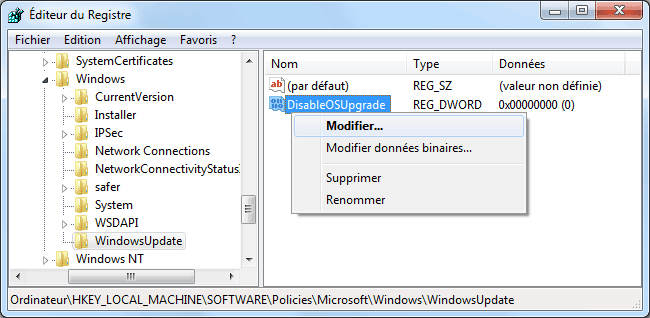
Dans Données de la valeur :
- taper : 1
- cliquer sur OK
- fermer l'Editeur du Registre
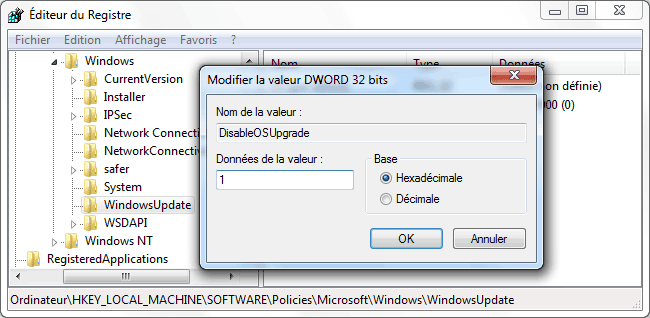
 Liens :
Liens :
En février 2016, Microsoft renforce son obligation :
02/02/2016 : Windows 10 - Mise à jour obligatoire
Sur Windows 7 et Windows 8.1, la mise à jour vers Windows 10 a maintenant le statut "mise à jour recommandée".
NextInpact.com - Windows 10 : la diffusion dans Windows Update commence, mais on peut la bloquer
"... Depuis deux jours environ, le module de migration vers Windows 10 est disponible dans Windows Update sous la forme d'une mise à jour recommandée. Les utilisateurs de Windows 7 et 8.1 dont Windows Update est configuré par défaut vont donc recevoir le nouveau système, tout du moins son module d'installation. L'ensemble a été fait de manière à ce que la procédure soit transparente, mais il n'en reste pas moins que l'installation est proposée au milieu des mises à jour classiques..."
Numerama.com - Windows 10 devient une mise à jour « recommandée »
Je l'ai remarqué sur un ordinateur. L'installation des mises à jour entraîne automatiquement le téléchargement de Windows 10.
Pour rester libre (on a encore jusqu'à juillet pour installer gratuitement Windows 10) on peut utiliser GWX Control Panel
Gratilog.net - GWX Control Panel v 1.7.2.0 (Ang)
KB2976978 = Mise à jour recommandée
"Installez cette mise à jour pour résoudre des problèmes dans Windows" C'EST FAUX !
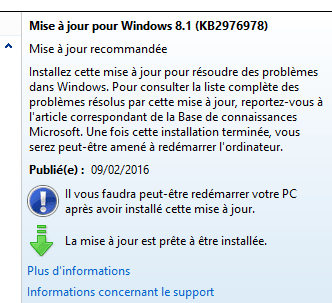
Sur un Windows 8 (incompatible avec Windows 8, Microsoft force l'installation de Windows 10 à l'insu de l'utilisateur :
- décocher la mise à jour KB2976978
- cliquer avec le bouton droit, sélectionner Masquer la mise à jour
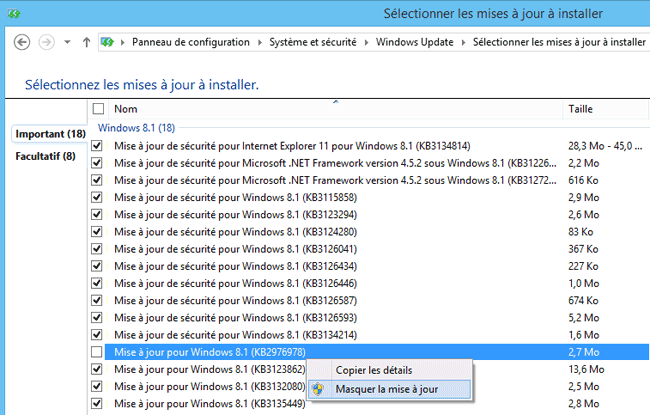
Dans l'interface moderne, s'il est possible de désactiver la mise à jour, il n'est pas possible de la masquer.
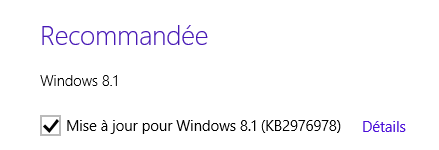
14/09/2015 : Ginjfo.com - Windows 10 : Comment supprimer ses fichiers d'installation sur un PC Windows 7 ou 8.1 ?
- Nettoyage de disque, Nettoyage des fichiers système (pour supprimer $Windows.~BT)
- rechercher et désinstaller les mises à jour :
Pour Windows 8.1 des KB3035583 et KB2976978
Pour Windows 7 des KB3035583, KB2952664, KB3021917
- masquer les mises à jour désinstallées.
Korben.info - Comment désactiver la mise à jour automatique vers Windows 10
 Pour info : Ancienne méthode *INUTILE*
Pour info : Ancienne méthode *INUTILE*
Fin août 2015, une méthode (plus compliquée) était disponible sur Internet.
Le problème, c'est qu'elle ne visait qu'une seule mise à jour, et il fallait désinstaller le programme GWX manuellement.
En résumé :
Désinstaller la mise à jour et éviter sa réinstallation :
- désinstaller la mise à jour KB3035583
- faire une recherche de mise à jour (la KB3035583 est proposée à l'installation)
- masquer la mise à jour
2 - Supprimer les dossiers et fichiers GWX en deux emplacements :
- C:\Windows\System32\GWX
- C:\Windows\SysWOW64\GWX (seulement pour les versions 64 bits de Windows)
Mais il faut d'abord s'en rendre propriétaire pour que la suppression soit possible.
3 - Supprimer les tâches planifiées GWX
- aller dans le Planification de tâches (Microsoft, Windows, Setup) pour arrêter et supprimer gwx
- aller dans le dossier C:\Windows\System32\Tasks pour supprimer le dossier GWXTriggers (après s'en être rendu propriétaire)
La manipulation en détails sur la page suivante :
Lecrabeinfo.net - Désinstaller l'application “Obtenir Windows 10” de Windows 7/8.1
Une variante (un peu plus simple), où on désactive seulement les tâches gwx et GWXTriggers en accédant au Planificateur de tâches avec un programme spécifique : PSExec de PsTools (voir le site)
01net.com - Comment désactiver le système de mise à jour vers Windows 10
Une autre méthode (angiais) :
Dedoimedo.com - How to remove the Windows 10 GWX upgrade nonsense
Forum.Hardware.fr - Sujet : Virer "Obtenir Windows 10" de la zone de notification Win7
Dossier $Windows.~BT :
Après tout cela, il y a toujours le dossier $Windows.~BT (5.56 Go chez moi) qui prend inutilement de la place, surtout sur un lecteur SSD
Bien que je n'ai pas commandé la mise à jour vers Windows 10, Windows Update continue à s'activer dessus et à m'afficher des échecs d'installation.